win11电脑工作组怎么删除 Win11工作组如何更改
更新时间:2024-04-27 17:48:01作者:yang
Win11电脑工作组是一个方便管理网络的功能,但有时候我们可能需要删除或更改工作组,要删除Win11工作组,可以通过系统设置中的网络和Internet选项找到工作组设置并进行删除。而要更改Win11工作组,可以在同一设置界面中找到工作组名称栏,输入新的工作组名称并保存即可。这些简单的操作可以帮助我们轻松管理电脑工作组,提高工作效率。
具体步骤:
1.首先,进入win11系统。右键此电脑选择属性
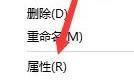
2.之后,我们点击属性窗口中的更改按钮。如下图所示:

3.最后,输入我们需要加入的工作组名称点击确定即可
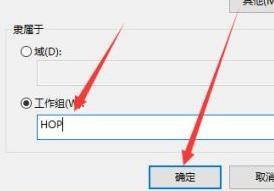
以上就是Win11电脑工作组删除的全部内容的步骤,如果您遇到了相同的问题,可以参考本文中介绍的步骤进行修复,希望对大家有所帮助。
win11电脑工作组怎么删除 Win11工作组如何更改相关教程
- win11域和工作组 Windows11如何连接到域或工作组
- 本地组策略不起作用 Win11组策略不起作用如何解决
- win11小组件彻底删除 Win11卸载小组件方法
- win11删除组件功能 Windows11小组件功能技巧
- win11工作站怎么开卓越性能 Win11专业工作站版如何开启卓越性能模式
- win11小组件天气怎么改城市 Win11小组件天气城市自定义步骤
- win11 工作或学校账户 win11提示请改用工作或学校账户登录解决方法
- win11如何修改电脑快捷键 Win11如何设置快捷键组合
- win11任务栏删除小组件 Windows11小组件卸载技巧
- win11怎么关闭桌面小组件 Win11小组件如何关闭
- win11如何关闭协议版本6 ( tcp/ipv6 ) IPv6如何关闭
- win11实时防护自动开启 Win11实时保护老是自动开启的处理方式
- win11如何设置网页为默认主页 电脑浏览器主页设置教程
- win11一个屏幕分四个屏幕怎么办 笔记本如何分屏设置
- win11删除本地账户登录密码 Windows11删除账户密码步骤
- win11任务栏上图标大小 win11任务栏图标大小调整方法